Události živého týmu: Zakázat anonymní dotazy

V současnosti není možné zakázat anonymní dotazy na živých událostech Microsoft Teams. I registrovaní uživatelé mohou posílat anonymní dotazy.
Během několika posledních let došlo k přílivu nových produktů pro mobilní telefony, jako jsou Vivo, RealMe a OnePlus. Jedním z takových produktů je smartphone OPPO.
OPPO je zkratka pro Guangdong OPPO Mobile Telecommunications Corp., Ltd. Společnost sídlí v Dongguan, Guangdong, a je dceřinou společností BBK Electronics Corporation.
Stejně jako Apple funguje na iOS, OPPO funguje na mobilním operačním systému zvaném colorOS. colorOS je založen na operačním systému Google Android. Telefon OPPO byl poprvé uveden na trh v září 2013 a dokázal držet krok s nejnovějšími aktualizacemi a trendy. Jeho nejnovější aktualizace v červnu 2020 učinila telefon kompatibilní s nejnovějším softwarem Android.
Do té doby byly upgrady pouze beta nebo testovací verze nestabilního colorOS. Pouze zkušeným vývojářům bylo doporučeno to vyzkoušet.
Pro ty, kteří čekali na používání colorOS nebo chtějí upgradovat z beta verze na stabilní verzi, colorOS 7 postačí. Stabilní verze je k dispozici pro celkem 21 zařízení, od OPPO Reno2 po zařízení OPPO A9x. Prohlédnout si je můžete zde . Další informace naleznete na oficiálních stránkách OPPO .
Pokud používáte OPPO R15, pak byste již měli mít aktualizovaný colorOS7 s Androidem 10. U verze pro si s největší pravděpodobností budete muset na aktualizaci počkat do konce července.
Chcete-li aktualizovat Android 10 s colorOS 7, začněte v Nastavení.
1. Přihlaste se do aplikace Nastavení a přejděte na Aktualizace systému a softwaru nebo Aktualizace systému . Pokud je k dispozici aktualizace, měla by se zobrazit.
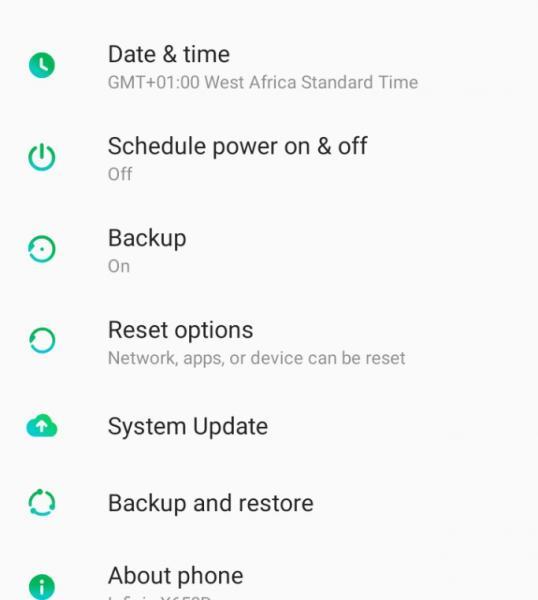
2. Z Aktualizace softwaru přejděte na zkušební verzi. Totéž platí pro oficiální stabilní verzi.
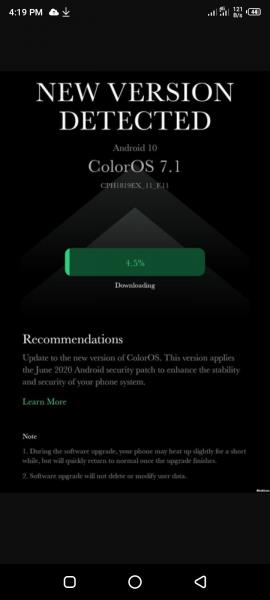
3. Klepnutím na aktualizaci upgradujete na colorOS7. Může to trvat několik minut.
Je dobré si uvědomit, že aktualizace nejsou vždy pro konkrétní zařízení nejlepší. Pokud si nejste jistí aktualizací, podívejte se na funkce níže. Pomůže vám rozhodnout, zda je upgrade colorOS pro vaše zařízení tím správným krokem, či nikoli.
Jedna z největších stížností uživatelů byla na to, jak nepřehledné uživatelské rozhraní vypadalo. Většina uživatelů si musela stáhnout aplikace třetích stran, aby to vyřešila. Vývojáři tuto stížnost vyřešili v nejnovější aktualizaci.
Většina nového rozhraní je barevně intuitivní a není tak tučná. Všimnete si, že i ikony vypadají moderněji. K dispozici je také vestavěná aplikace pro zobrazení s přizpůsobitelnými funkcemi. Dlaždice nastavení se nyní zobrazují ve středních velikostech a jsou dostupnější. Lištu oznámení lze vymazat, kdykoli uživatelé chtějí.
I když byla tato funkce dostupná pro jiné telefony Android, je to poprvé, co byla začleněna do řady OPPO. Umožňuje pořídit snímek obrazovky tažením tří prstů po obrazovce. Pohybujte prsty po obrazovce nahoru nebo dolů, abyste dosáhli stejného výsledku. Porazí nutnost současně držet vypínač a tlačítko pro snížení hlasitosti!
Tmavý režim je nativní funkcí Androidu 10 více než colorOS. Tmavý režim méně namáhá oči uživatele a prodlužuje životnost baterie. Již existují aplikace třetích stran, které zpřístupňují temné téma telefonům OPPO. Upgrade colorOS jej však nyní obsahuje.
Jedním z hlavních důvodů nedávného nárůstu hackerských útoků na Facebooku je používání aplikací třetích stran k ochraně vašich dat. Tyto aplikace shromažďují vaše data a mohou je použít proti vám. Se zavedením funkce Ochrana osobních údajů není potřeba riskantních bezpečnostních aplikací třetích stran.
Vaše informace budou v bezpečí a vaše zprávy, obsah galerie a kontakty v bezpečí. S novými možnostmi Ochrana plateb, Ochrana souborů a Soukromý trezor můžete přísně uzamknout všechna svá citlivá data.
Díky vylepšením provedeným na fotoaparátu OPPO nejsou potřeba aplikace třetích stran pro kosmetické kamery nebo editory fotografií, jako je Airbrush. colorOS spolupracoval s týmem CameraX společnosti Google na vytvoření úžasných snímků. Upgrade obsahuje „krásné“ funkce, díky kterým budou vaše selfie ještě úžasnější než obvykle. Nechybí ani funkce potlačení šumu a lepší rozostření pozadí.
Režim ostření umožňuje uživatelům nastavit časovače na svém telefonu, aby určili vyhrazený čas pro zaměření na úkol mimo telefon. Uživatelé mohou zastavit nebo pozastavit to, co dělají, a poté opustit obrazovku. K této funkci se mohou kdykoli vrátit, ať už časovač vypršel nebo ne.
Pokud jste telefon OPPO používali několik posledních let, možná vás v té či oné chvíli napadlo, že se s tímto produktem zbavíte. Od špatné grafiky až po špatnou navigaci to nebylo dítě na plakátu pro skvělé mobilní telefony.
Ale s nejnovějšími aktualizacemi budete rádi, že jste u toho zůstali. Tyto upgrady změní váš OPPO telefon z „Ne“ na „Ano!“
V současnosti není možné zakázat anonymní dotazy na živých událostech Microsoft Teams. I registrovaní uživatelé mohou posílat anonymní dotazy.
Spotify může být nepříjemné, pokud se automaticky otevírá pokaždé, když zapnete počítač. Deaktivujte automatické spuštění pomocí těchto kroků.
Udržujte cache v prohlížeči Google Chrome vymazanou podle těchto kroků.
Máte nějaké soubory RAR, které chcete převést na soubory ZIP? Naučte se, jak převést soubor RAR do formátu ZIP.
V tomto tutoriálu vám ukážeme, jak změnit výchozí nastavení přiblížení v Adobe Reader.
Pro mnoho uživatelů aktualizace 24H2 narušuje auto HDR. Tento průvodce vysvětluje, jak můžete tento problém vyřešit.
Microsoft Teams aktuálně nativně nepodporuje přenos vašich schůzek a hovorů na vaši TV. Můžete však použít aplikaci pro zrcadlení obrazovky.
Ukážeme vám, jak změnit barvu zvýraznění textu a textových polí v Adobe Reader pomocí tohoto krokového tutoriálu.
Potřebujete naplánovat opakující se schůzky na MS Teams se stejnými členy týmu? Naučte se, jak nastavit opakující se schůzku v Teams.
Zde najdete podrobné pokyny, jak změnit User Agent String v prohlížeči Apple Safari pro MacOS.






